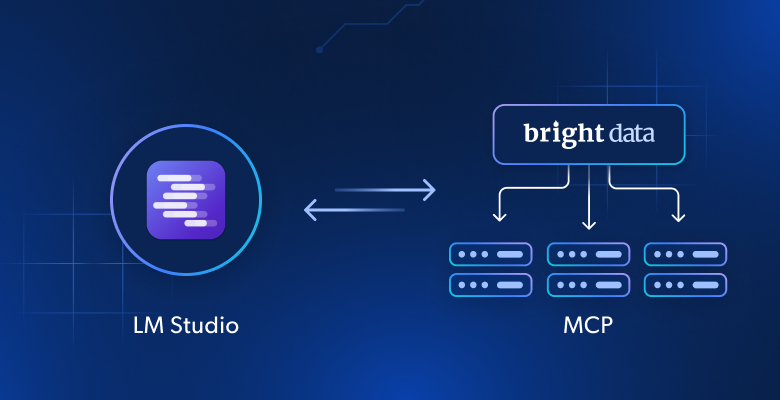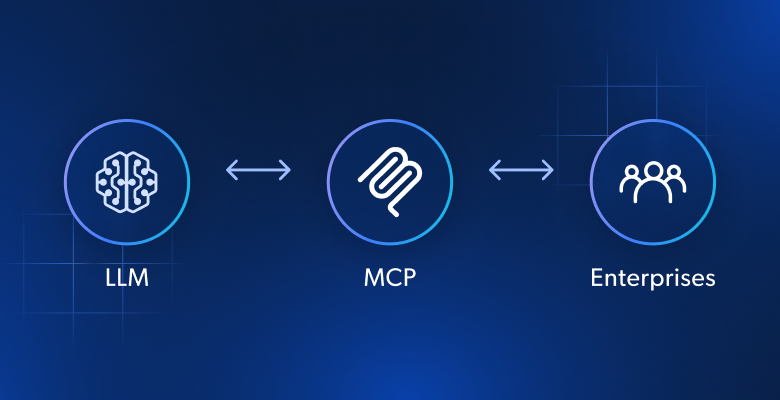Neste artigo, você verá:
- O que é o LM Studio e os recursos que ele oferece.
- Por que faz sentido ampliar seus modelos locais de IA usando as ferramentas de Web MCP da Bright Data.
- Como usar o Web MCP no LM Studio para dar à sua IA recursos mais poderosos.
Vamos nos aprofundar!
O que é o LM Studio?
O LM Studio é um aplicativo de desktop que permite executar LLMs off-line em sua máquina. Esse aplicativo oferece uma interface fácil de usar para localizar, fazer download e interagir com vários LLMs de código aberto. Tudo isso sem exigir nenhum conhecimento técnico.
Os principais recursos que o LM Studio oferece são:
- Experiência multiplataforma: O aplicativo está disponível no Windows, macOS e Linux.
- Processamento local e privado: Seus dados permanecem em seu computador para total privacidade e segurança.
- Operação off-line: Execute modelos sem uma conexão com a Internet para trabalhar sem interrupções.
- Fácil configuração: Simplifica a instalação e a execução de LLMs, tornando a IA avançada acessível tanto para iniciantes quanto para profissionais.
- Interface fácil de usar: GUI intuitiva com uma função de bate-papo integrada para fazer experimentos com LLMs.
- Variedade de modelos: Oferece suporte a uma ampla gama de LLMs de código aberto em formatos como GGUF, que você pode descobrir e baixar facilmente.
- Servidor de inferência local: Hospeda um servidor HTTP local que imita a API do OpenAI, facilitando a integração de LLMs locais em outros aplicativos.
- Personalização: Ajuste os parâmetros do modelo, como temperatura, tamanho do contexto e muito mais.
- Integração com a CLI: Conecta-se à sua instância do LM Studio diretamente da linha de comando usando
lms. - Extensibilidade: Amplie os modelos locais de IA com plug-ins e ferramentas dos servidores MCP.
Por que conectar o Web MCP da Bright Data ao LM Studio
A partir da versão 0.3.17, o LM Studio pode atuar como um host MCP. Isso significa que você pode conectar servidores MCP ao aplicativo de desktop e disponibilizar suas ferramentas para seus modelos IA.
O LM Studio é compatível com servidores MCP locais e remotos. Ao mesmo tempo, dada sua filosofia de prioridade local, faz mais sentido conectá-lo a servidores MCP locais.
Um ótimo exemplo é o Web MCP, o servidor MCP da Web da Bright Data, que está disponível como um pacote de código aberto e como um servidor remoto. Isso dá aos modelos de IA a capacidade de recuperar dados recentes da Web e interagir com páginas da Web como seres humanos, configurando modelos para superar a maioria de suas principais limitações incorporadas.
Mais detalhadamente, o Web MCP expõe mais de 60 ferramentas prontas para IA, todas alimentadas pela infraestrutura da Bright Data para interação com a Web e coleta de dados.
Mesmo no nível gratuito, você tem acesso a duas ferramentas muito úteis:
| Ferramenta | Descrição da ferramenta |
|---|---|
search_engine |
Recupere resultados de pesquisa do Google, Bing ou Yandex em JSON ou Markdown. |
scrape_as_markdown |
Extraia qualquer página da Web em um formato Markdown limpo, ignorando a detecção de bots e o CAPTCHA. |
Além desses dois, o Web MCP vem com ferramentas para interação com o navegador em nuvem e dezenas de ferramentas especializadas para feeds de dados estruturados em plataformas como YouTube, Amazon, LinkedIn, TikTok, Google Maps e muito mais.
Veja o Web MCP em ação com o LM Studio!
Como usar as ferramentas de Web MCP da Bright Data com IA local no LM Studio
Nesta seção passo a passo, você aprenderá como conectar o LM Studio a uma instância local do Bright Data Web MCP. Essa configuração fornece uma experiência de IA superalimentada diretamente em seu computador.
Especificamente, seu modelo de IA usará as ferramentas expostas pelo servidor MCP para recuperar as avaliações do Google Maps em tempo real para análise de feedback. Esse é apenas um dos muitos cenários suportados por essa integração.
Siga as instruções abaixo para começar!
Pré-requisitos
Para seguir este tutorial, você precisará de:
- LM Studio v0.3.17 ou posterior instalado localmente.
- Uma conta da Bright Data com uma chave de API ativa.
Não se preocupe em configurar nada ainda, pois você será orientado nas próximas etapas.
Etapa 1: Instalar o LM Studio
Faça o download do instalador do LM Studio para o seu sistema operacional e instale o aplicativo localmente.
Certifique-se de estar usando a versão 0.3.17 ou posterior do LM Studio, pois o recurso de cliente MCP foi introduzido nessa versão. Se você já tiver o LM Studio instalado, com um LLM local configurado, atualize-o para a versão mais recente. Então, você poderá pular diretamente para a Etapa 3.
Caso contrário, abra o LM Studio, conclua (ou pule) o assistente de configuração inicial e você será levado à tela a seguir:
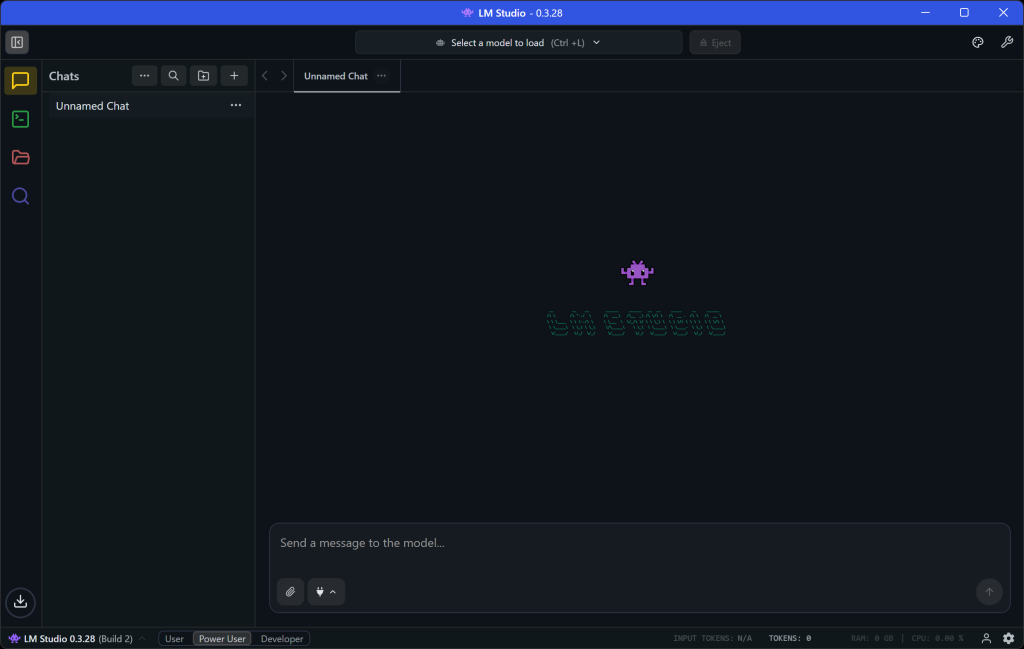
Ótimo! O LM Studio agora está instalado e pronto para ser usado.
Etapa 2: Faça o download de um LLM
O LM Studio só funciona quando alimentado por um modelo de IA local. Felizmente, ele inclui um downloader de modelo integrado que permite que você obtenha facilmente qualquer modelo compatível do Hugging Face.
Para baixar um modelo, comece clicando no ícone “Search” (Pesquisar) na barra lateral esquerda:
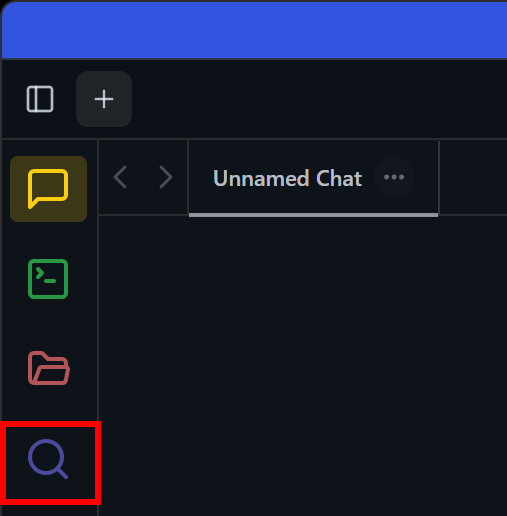
Isso abrirá o seguinte modal. Verifique se você está na guia “Model Search” (Pesquisa de modelo):
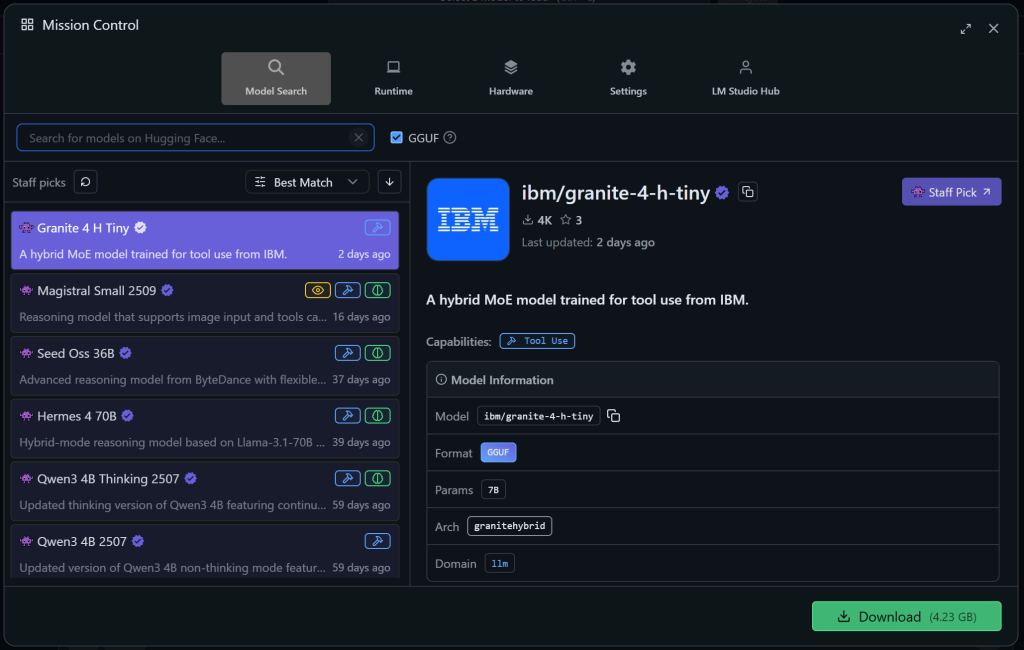
Aqui, pesquise um modelo (por exemplo, llama, gemma, lmstudio etc.), selecione-o e clique em “Download” para recuperá-lo localmente.
Neste exemplo, usaremos o Qwen3 4B Thinking 2507:
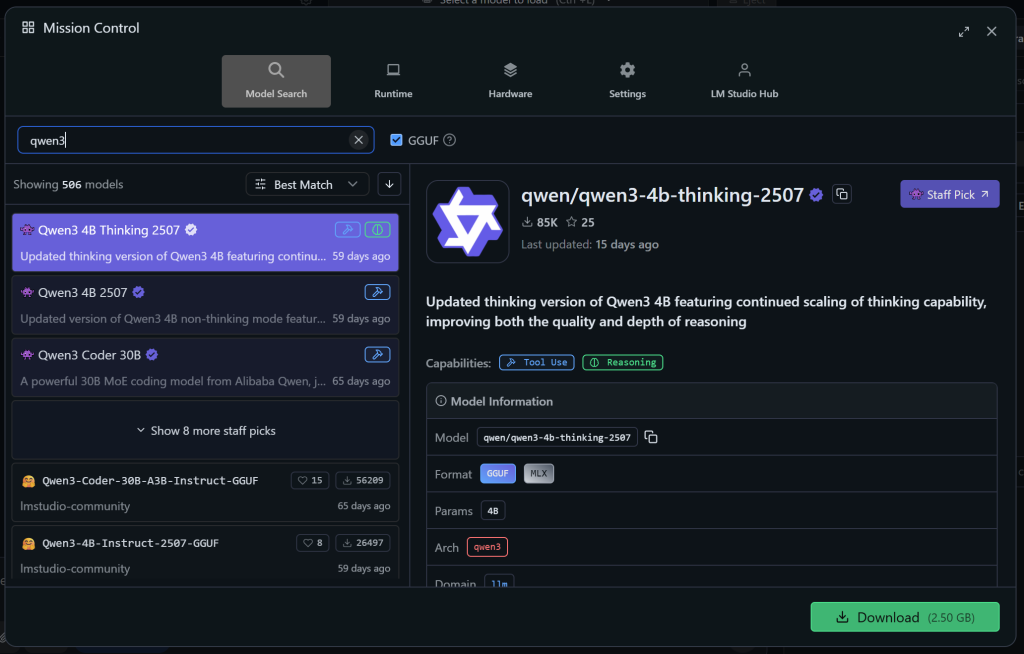
Esse é um modelo poderoso que suporta a chamada de ferramentas (observe o rótulo “Uso de ferramentas” na seção “Recursos”). Lembre-se de que o Qwen3 provou ser eficaz para o Scraping de dados da Web.
Observação: qualquer outro modelo com suporte ao uso de ferramentas também funcionará. Portanto, escolha o que você preferir.
Depois de fazer o download, defina o modelo IA no aplicativo:

Maravilhoso! O LM Studio agora está totalmente operacional. É hora de passar para a integração do Web MCP.
Etapa 3: Teste localmente o Web MCP da Bright Data
Antes de configurar a conexão com o Web MCP da Bright Data no LM Studio, você deve verificar se sua máquina pode realmente executar o servidor.
Comece criando uma conta da Bright Data. Ou, se já tiver uma, basta fazer o login. Para uma configuração rápida, consulte as instruções na seção “MCP” da sua conta:
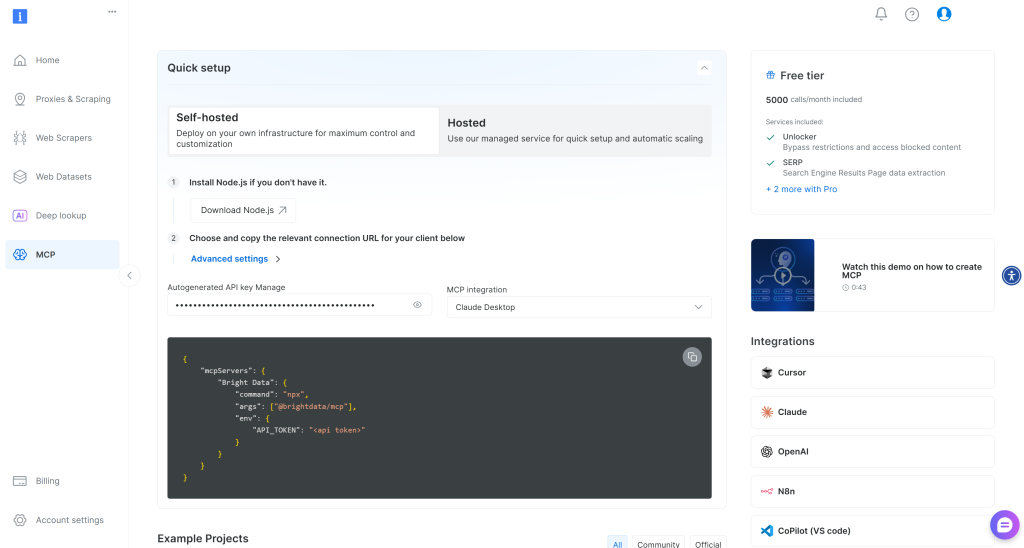
Caso contrário, para obter mais orientações, dê uma olhada nas instruções a seguir.
Primeiro, recupere sua chave API da Bright Data. Guarde-a em um local seguro, pois você precisará dela em breve. Para simplificar o processo de integração do Web MCP, assumiremos que sua chave de API tem permissões de administrador.
Agora, instale o Web MCP globalmente em sua máquina com este comando:
npm install -g @brightdata/mcpVerifique se o servidor MCP funciona, executando-o:
API_TOKEN="<YOUR_BRIGHT_DATA_API>" npx -y @brightdata/mcpOu, de forma equivalente, no PowerShell:
$Env:API_TOKEN="<YOUR_BRIGHT_DATA_API>"; npx -y @brightdata/mcpSubstitua o espaço reservado <YOUR_BRIGHT_DATA_API> pelo seu token da API da Bright Data. Esses comandos definem a variável de ambiente API_TOKEN necessária e iniciam o Web MCP localmente executando o pacote @brightdata/mcp.
Se for bem-sucedido, você verá uma saída semelhante a esta:

Isso ocorre porque, na primeira inicialização, o Web MCP cria automaticamente duas zonas padrão em sua conta da Bright Data:
mcp_unlocker: Uma zona para o Web Unlocker.mcp_browser: Uma zona para a API do navegador.
O Web MCP depende desses dois produtos da Bright Data para alimentar suas mais de 60 ferramentas.
Se quiser verificar se as zonas foram configuradas, acesse a página “Proxies & Scraping Infrastructure” (Proxies e Infraestrutura de scraping) no painel do Bright Data. Você deverá ver as duas zonas na tabela:
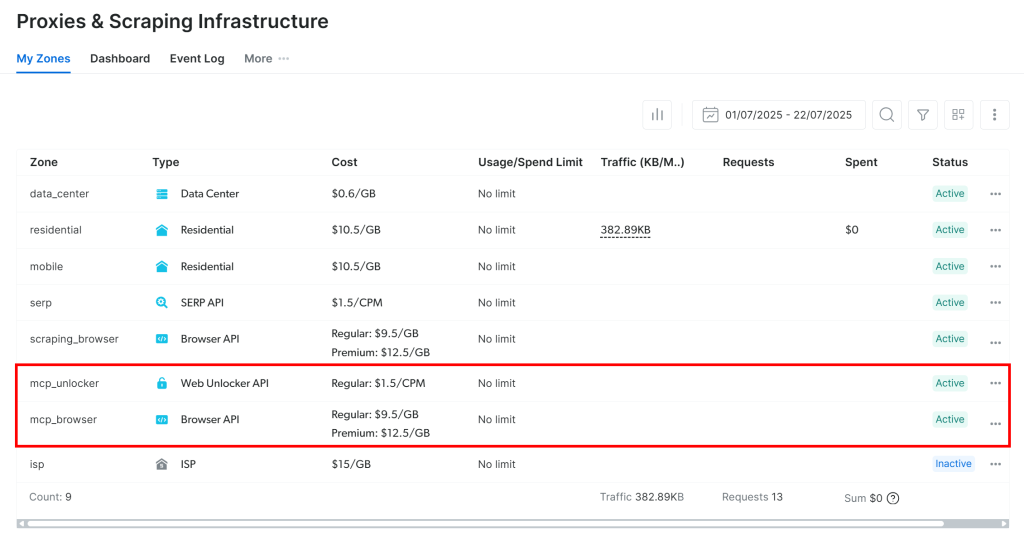
Observação: Se seu token de API não tiver permissões de administrador, as duas zonas não serão criadas. Nesse caso, você deve defini-las manualmente e configurá-las por meio de variáveis de ambiente , conforme mostrado no GitHub.
Na camada gratuita do Web MCP, o servidor MCP expõe apenas as ferramentas search_engine e scrape_as_markdown (e suas versões em lote). Para desbloquear todas as outras ferramentas, você precisa ativar o modo Pro **definindo a variável de ambiente PRO_MODE="true":
API_TOKEN="<YOUR_BRIGHT_DATA_API>" PRO_MODE="true" npx -y @brightdata/mcpOu, no Windows:
$Env:API_TOKEN="<YOUR_BRIGHT_DATA_API>"; $Env:PRO_MODE="true"; npx -y @brightdata/mcpO modo Pro desbloqueia todas as mais de 60 ferramentas, mas não está incluído na camada gratuita. Portanto, ele incorrerá em cobranças adicionais.
Aqui vamos nós! Você acabou de verificar que o servidor Web MCP é executado em seu computador. Encerre o processo do MCP, pois você está prestes a configurar o LM Studio para se conectar a ele.
Etapa 4: Configurar a conexão do Web MCP
Você pode adicionar conexões MCP no LM Studio editando o arquivo de configuração mcp.json do aplicativo.
Esse arquivo usa a mesma sintaxe do Cursor.
Para acessar o mcp.json, clique no ícone “Show Settings” (Mostrar configurações) e vá para a guia “Program” (Programa) na barra lateral direita:
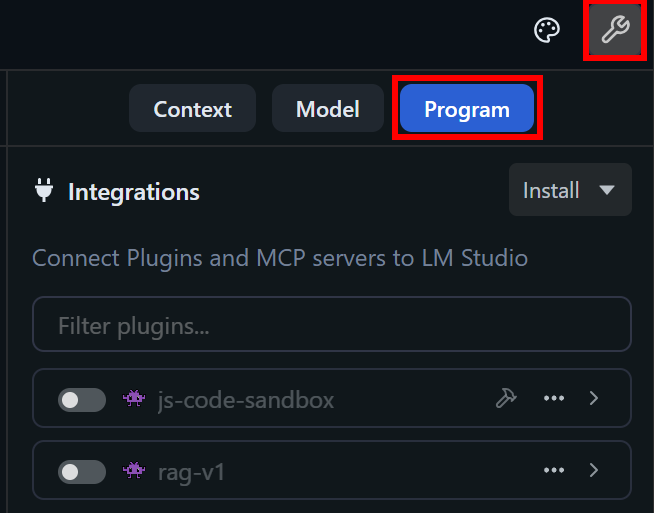
Em seguida, abra o menu suspenso “Install” (Instalar) e selecione a opção “Edit mcp.json” (Editar mcp.json):
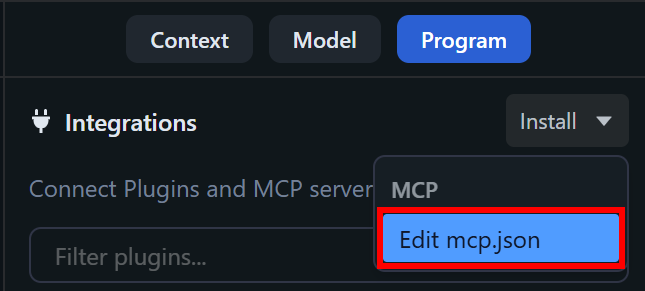
Agora você verá o arquivo mcp.json aberto diretamente no LM Studio:
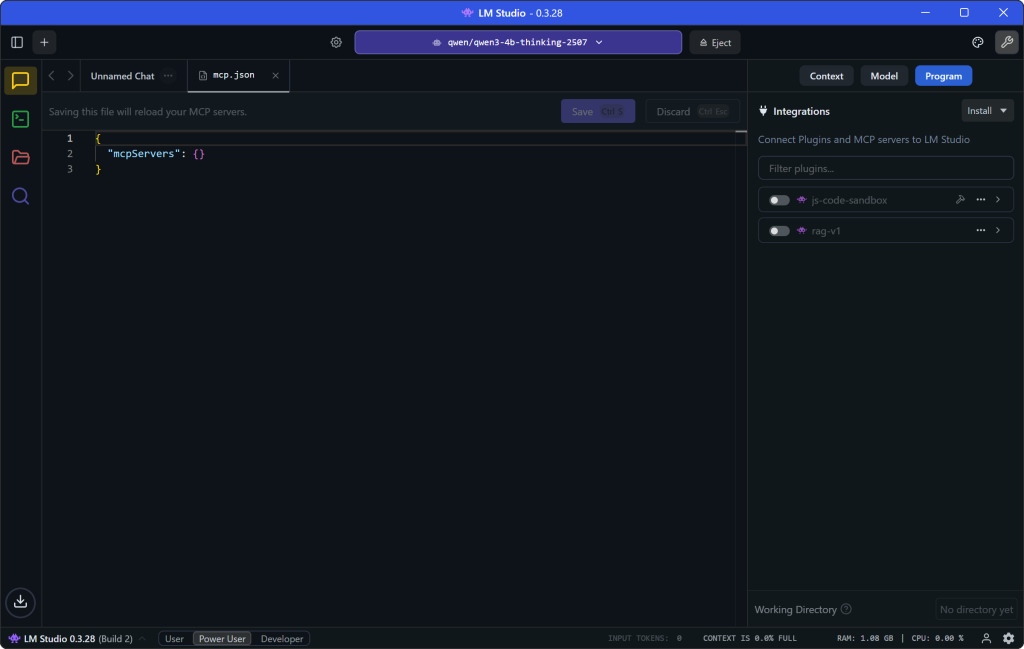
Nesse arquivo, cole a seguinte configuração JSON:
{
"mcpServers": {
"Bright Data": {
"command" (comando): "npx",
"args": ["-y", "@brightdata/mcp"],
"env": {
"API_TOKEN": "<SUA CHAVE_API_DATA_BRIGHT_DATA>",
"PRO_MODE": "true"
}
}
}
}Essa configuração reflete o comando npx testado anteriormente, usando variáveis de ambiente como credenciais e configurações:
API_TOKENé necessário. Defina-a como sua chave da API da Bright Data obtida anteriormente.PRO_MODEé opcional, portanto, você pode removê-lo se não quiser ativar o Modo Pro.
Quando terminar, pressione “Save” (Salvar) para aplicar a integração do Web MCP:
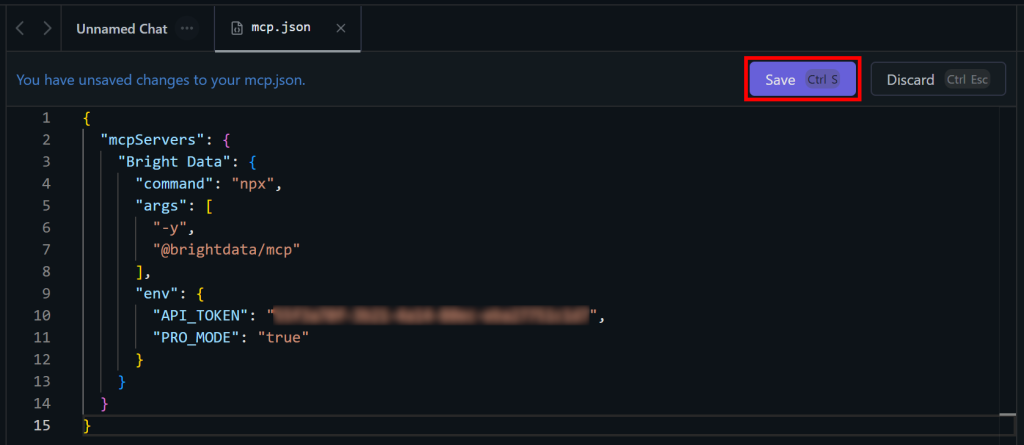
Ótimo! Agora você pode fechar a guia mcp.json e voltar para a guia de bate-papo.
Etapa 5: verificar se as ferramentas do Web MCP estão disponíveis
O LM Studio agora pode iniciar o servidor Web MCP localmente usando o comando npx configurado e acessar as ferramentas a partir dele.
Em particular, na guia “Program” (Programa), você deverá ver um novo plug-in chamado mcp/bright-data. Verifique se você tem acesso a todas as ferramentas do Web MCP clicando no botão “View plugin’s tools” (Exibir ferramentas do plugin):
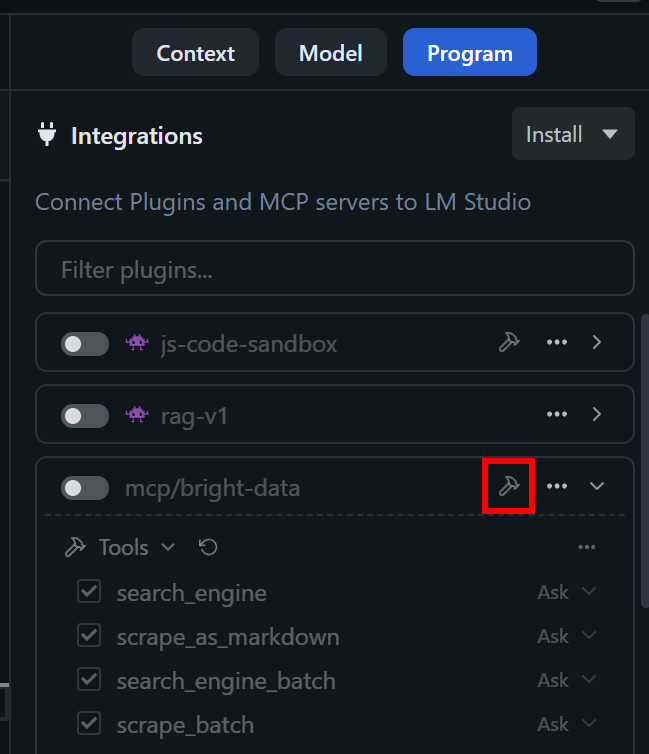
Se o modo Pro estiver desativado (comportamento padrão), você verá apenas as ferramentas search_engine e scraped_as_markdown (e suas versões fetch). Em vez disso, se o modo Pro estiver ativado(PRO_MODE: "true" está definido), você deverá ver todas as mais de 60 ferramentas disponíveis.
Isso confirma que a integração com o servidor Web MCP da Bright Data no LM Studio foi bem-sucedida!
Em seguida, ative o plug-in mcp/bright-data alternando-o:

Na guia de bate-papo, você verá “bright-data” listado como um plug-in ativo:
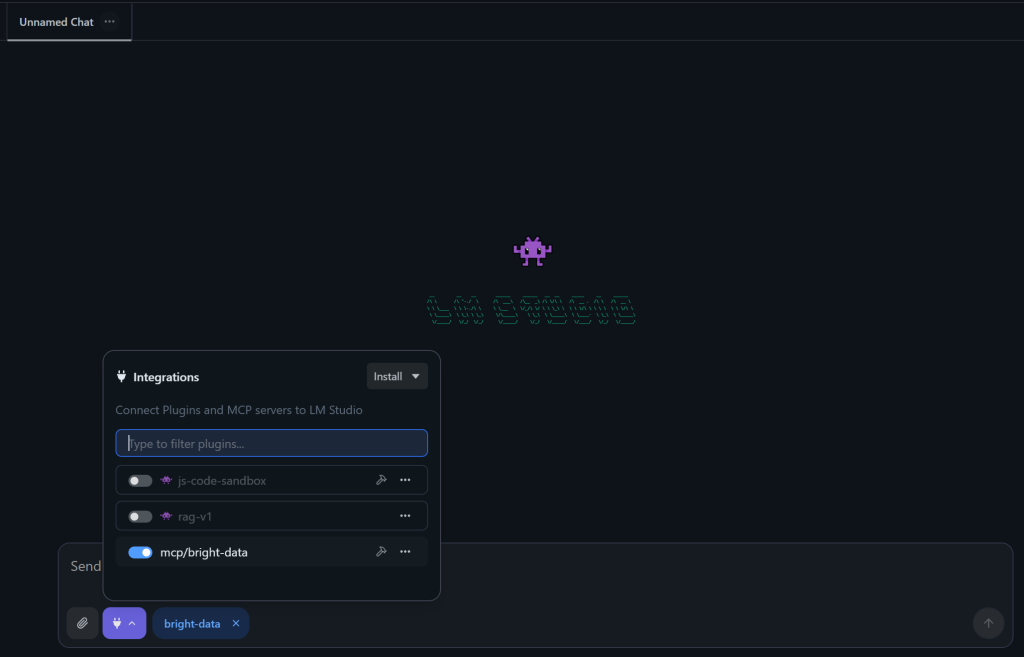
Ótimo! Agora você tem um modelo de IA aprimorado com acesso a várias ferramentas úteis do Web MCP.
Etapa nº 6: preparar o modelo de IA para a execução da ferramenta
Se você tentar executar qualquer prompt neste momento, ele provavelmente falhará com um erro como este:
“Tentando manter os primeiros XXXX tokens quando o contexto transborda. No entanto, o modelo é carregado com um comprimento de contexto de apenas 4096 tokens, o que não é suficiente. Tente carregar o modelo com um comprimento de contexto maior ou forneça uma entrada mais curta.”
Isso acontece porque, por padrão, o LM Studio define o comprimento do contexto de um modelo recém-baixado como 4096 tokens. Isso geralmente é muito baixo para a execução da ferramenta!
Para corrigir esse problema, clique no ícone de engrenagem à esquerda do menu suspenso de seleção de modelo. Em seguida, aumente o “Context Length” (Comprimento do contexto) para um valor maior:
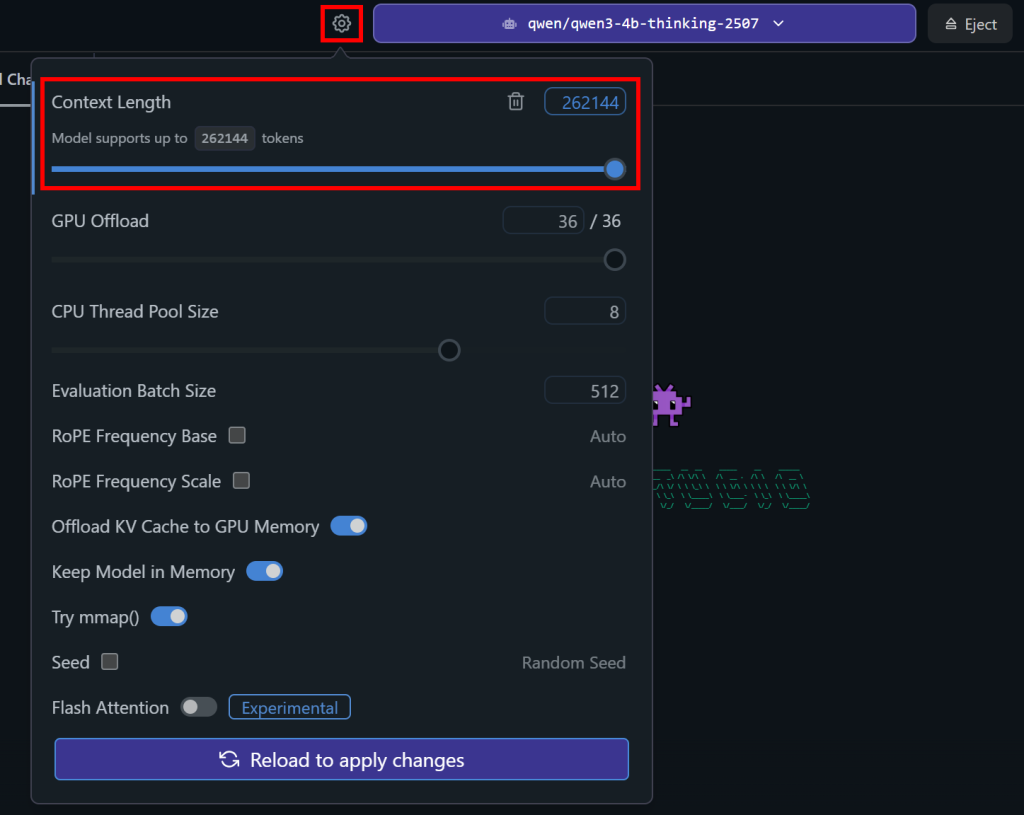
Agora, salve as alterações clicando no botão “Reload to apply changes” (Recarregar para aplicar as alterações). Isso recarrega o modelo com a configuração atualizada.
Perfeito! O LLM local agora está pronto para a execução da ferramenta.
Etapa 7: Teste seu modelo local de IA superalimentado
O modelo local de IA no LM Studio agora tem acesso a todos os recursos de interação e recuperação de dados da Web fornecidos pelo Web MCP. Para verificar isso, tente testar seu modelo com um prompt como este:
Sou o proprietário da seguinte loja em Manhattan:
"https://www.google.com/maps/place/The+$10+Shop/@40.7417447,-73.9932183,17z/data=!3m1!4b1!4m6!3m5!1s0x89c259067c12c915:0x71f11ffbb8a2223c!8m2!3d40.7417447!4d-73.9932183!16s%2Fg%2F11tt34hz63"
Recupere as avaliações do Google Maps para esse local e forneça feedback prático sobre as áreas que posso melhorar para aprimorar a experiência do cliente.Esse prompt pressupõe que você é o proprietário de uma loja listada no Google Maps e deseja que a IA gere insights acionáveis a partir das avaliações. Normalmente, essa tarefa exigiria muito trabalho manual, como ler cada avaliação, compreendê-la e extrair insights exclusivos.
Graças à integração do Web MCP no LM Studio, o modelo de IA pode recuperar automaticamente as avaliações do Google Maps e alimentar o modelo com esses dados para gerar feedback acionável.
Execute o prompt e você verá algo parecido com isto:
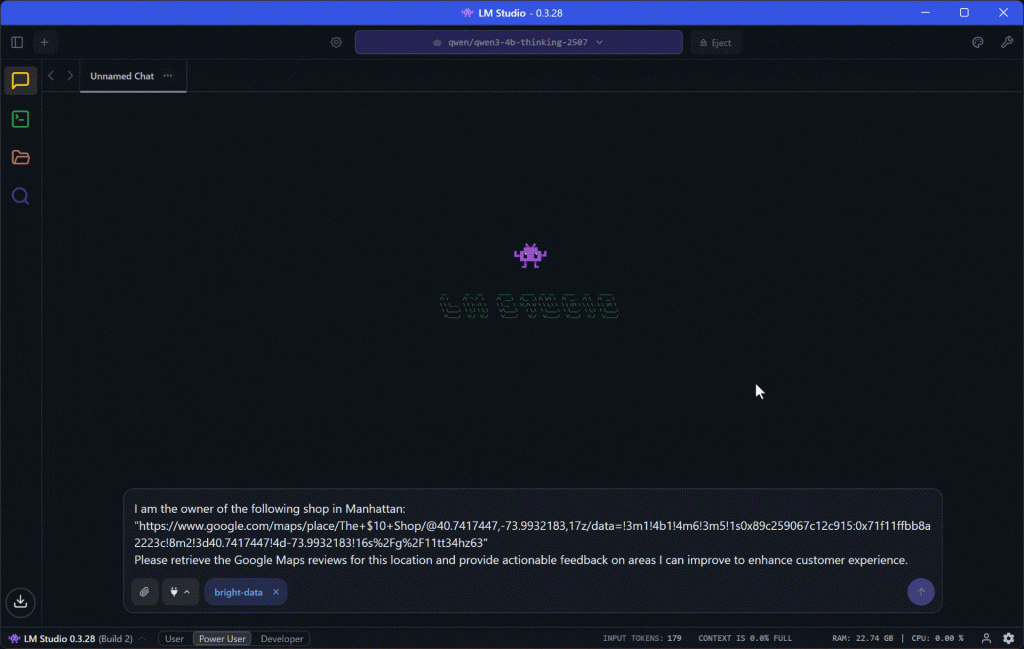
O que acontece aqui é o seguinte:
- O modelo local processa o prompt, pensa sobre a tarefa e gera um plano.
- Ele chama a ferramenta
web_data_google_maps_reviewsdo Web MCP. A descrição da ferramenta é “Ler rapidamente dados estruturados de avaliações do Google Maps. Requer um URL válido do Google Maps. Pode ser uma pesquisa de cache, o que a torna mais confiável do que a raspagem.” Portanto, essa é exatamente a ferramenta certa para o objetivo! - O modelo local executa a ferramenta, recupera os dados das avaliações e os processa.
- Em seguida, ele analisa os dados e produz um relatório com insights acionáveis baseados em avaliações reais.
O resultado será um relatório como:
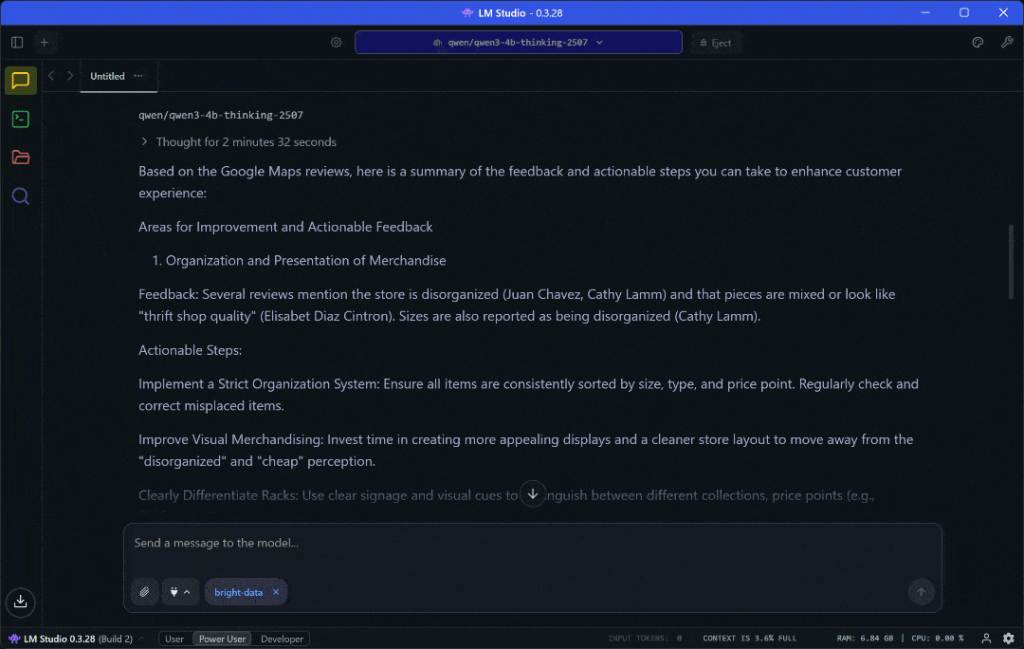
Uau! Com uma única solicitação, você obtém um relatório completo com todos os insights de que precisa.
Como você pode verificar na página de origem do Google Maps, o relatório é apoiado por dados de avaliações reais recuperados em tempo real.
Se você já tentou extrair dados do Google Maps, sabe como isso pode ser desafiador devido às interações necessárias com o usuário e às proteções antibot. Certamente, um modelo de IA não conseguiria fazer isso sozinho. É exatamente nesse ponto que um servidor Web MCP faz a diferença!
Sinta-se à vontade para experimentar diferentes prompts. Com a ampla variedade de ferramentas do Web MCP da Bright Data, você pode lidar com muitos outros casos de uso.
E pronto! Você acabou de experimentar o poder de combinar o Web MCP da Bright Data com o LM Studio.
Conclusão
Nesta postagem do blog, você aprendeu a tirar proveito da integração do MCP no LM Studio. Em particular, você viu como ampliá-la com ferramentas do Web MCP da Bright Data, executadas localmente usando o @brightdata/mcp e conectadas a um modelo Qwen3 local no LM Studio.
Essa integração equipa seu modelo com ferramentas para pesquisa na Web, extração de dados estruturados, feeds de dados da Web ao vivo, interações automatizadas na Web e muito mais. Para criar agentes de IA ainda mais sofisticados que dependem de dados, explore a gama completa de produtos e serviços prontos para IA disponíveis no ecossistema de IA da Bright Data.
Crie uma conta da Bright Data gratuitamente hoje mesmo e coloque suas mãos em nossas ferramentas de dados da Web!